- Wissensdatenbank
- Kundenservice
- Chatflows
- HubSpot-Chatflow in eine Mobile-App integrieren
HubSpot-Chatflow in eine Mobile-App integrieren
Zuletzt aktualisiert am: 21 August 2025
Mit einem der folgenden Abonnements verfügbar (außer in den angegebenen Fällen):
Nachdem Sie einen mobilen Chatflow in HubSpot erstellt haben, können Sie das mobile Chat-SDK verwenden, um die Chat-Funktionalität von HubSpot in eine iOS- oder Android-App zu integrieren. Mit dem SDK für mobile Chats können Sie einen kontextbezogenen Support anbieten und andere HubSpot-Self-Service-Funktionen wie die Integration eines Bots oder einer Wissensdatenbank in Ihr Chat-Erlebnis nutzen.
Implementierung des SDK
Um die Konfigurationsdatei zu finden, müssen Sie mit der Entwicklung und Implementierung des SDK für mobile Chats beginnen:
- Klicken Sie in Ihrem HubSpot-Account in der Hauptnavigationsleiste auf das settings Zahnradsymbol, um die Einstellungen aufzurufen.
- Gehen Sie im Menü der linken Seitenleiste zu Postfach & Helpdesk > Postfächer.
- Bewegen Sie den Mauszeiger über den Kanal, den Sie in Ihrer App anzeigen möchten, und klicken Sie auf Bearbeiten.
- Klicken Sie auf dem Tab Kanäle in der linken Seitenleiste auf Mobile SDK .
- Klicken Sie auf die Registerkarte iOS-Einstellungen oder Android-Einstellungen , je nachdem, für welche Plattform Sie entwickeln.
- Klicken Sie unter Konfigurationsdatei auf Kopieren , um den Inhalt der Konfigurationsdatei in Ihre Zwischenablage zu kopieren, oder klicken Sie auf Code herunterladen , um die Konfigurationsdatei direkt herunterzuladen.


Verwenden Sie diese Konfigurationsdatei, wenn Sie Ihre iOS- oder Android-App entwickeln. Weitere Informationen zu den ersten Schritten finden Sie unter den unten stehenden Links zur Entwicklerdokumentation:
- iOS:
- Android:
Bitte beachten Sie: Sie können ein hybrides Framework mit dem SDK für mobile Chats verwenden (z. B. React Native, Flutter, Ionic usw.), aber Sie müssen Ihre eigenen Hooks für die zugehörigen iOS- und Android-APIs entwickeln, um das SDK zu implementieren.
Identifizieren von Benutzern, die sich angemeldet haben (optional)
Wenn Sie automatisch bekannte Informationen zu Benutzern identifizieren und auf bekannte Informationen von Benutzern zugreifen möchten, die sich über Ihren Helpdesk oder Ihr verknüpftes Postfach angemeldet haben, müssen Sie mit einem Entwickler in Ihrem Team zusammenarbeiten, um die API für die Besucheridentifikation zu implementieren. Auf diese Weise können Sie Benutzern, die sich anmelden, um ihre Tickets aufzurufen, ein nahtloses und personalisiertes Support-Erlebnis bieten.
Bestätigung der erfolgreichen Implementierung in HubSpot
Sobald Sie die Implementierung des SDK in Ihrer Anwendung abgeschlossen haben, geben Sie ein App-Update heraus, damit Ihre Kunden das neue Chat-Widget in Ihrer Anwendung nutzen können. Sie können dann in Ihren HubSpot-Posteingangseinstellungen bestätigen, dass das Widget erfolgreich installiert wurde:
- Klicken Sie in Ihrem HubSpot-Account in der Hauptnavigationsleiste auf das settings Zahnradsymbol, um die Einstellungen aufzurufen.
- Gehen Sie im Menü der linken Seitenleiste zu Postfach & Helpdesk > Postfächer.
- Überprüfen Sie die Liste der verknüpften Kanäle auf der Registerkarte Kanäle . Der Status für Mobile in der Zeile Chat sollte grün angezeigt werden.
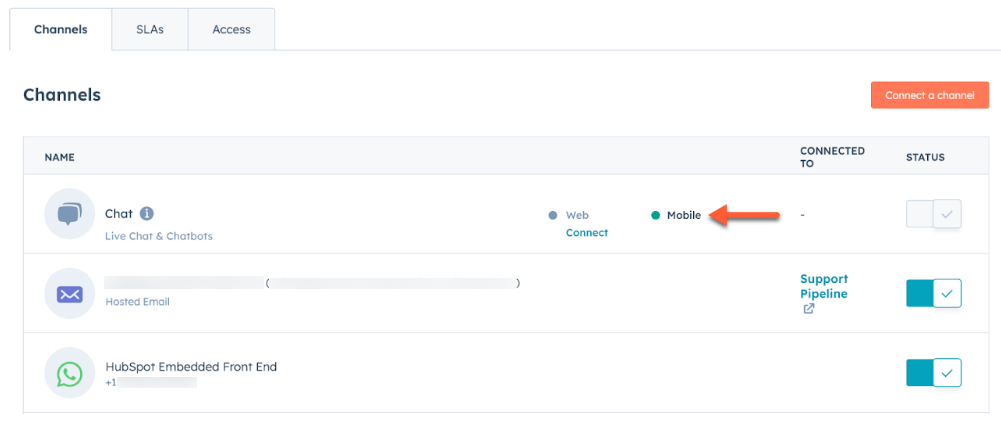
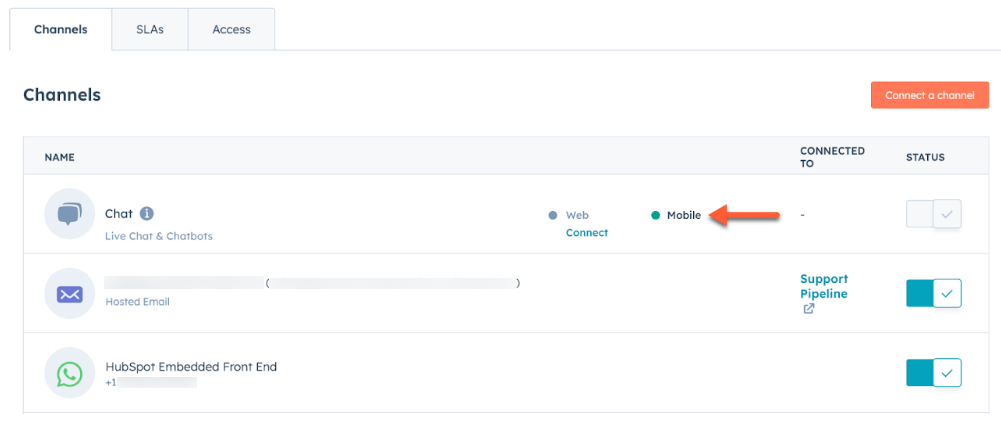
Berichte über mobile Chat-Aktivitäten erstellen
Sobald Ihre Kunden Ihr eingebettetes Chat-Widget verwenden, können Sie mithilfe der Reporting-Tools von HubSpot detaillierte Chat-Einblicke und Analytics erstellen.


Die folgenden mobilfunkspezifischen Eigenschaften sind verfügbar:
- Plattform: die spezifische Plattform des Geräts (d.h. iOS, Android, Web).
- Gerätemodell: das spezifische Modell des Geräts (z. B. iPhone 12, Samsun Galaxy S21 usw.).
- Betriebssystemversion: die Version des Betriebssystems des Geräts des Benutzers (z. B. iOS 17, Android 14 usw.).
- Geräteausrichtung: gibt an, ob der Benutzer die App während des Chats horizontal oder vertikal angezeigt hat.
- Bildschirmauflösung: die Bildschirmauflösung des mobilen Geräts des Benutzers während des Chats.
- Akkustand: Akkustand des Mobilgeräts des Benutzers während des Chats.
- Benachrichtigungsberechtigung: gibt an, ob der Benutzer Benachrichtigungen auf seinem Mobilgerät aktiviert hat.
- Kameraberechtigung: gibt an, ob der Benutzer die Berechtigung Fotobibliothek auf seinem Mobilgerät aktiviert hat.
- Standortberechtigung:, ob der Benutzer die Standortberechtigung auf seinem mobilen Gerät aktiviert hat.
- Standort: ermöglicht es der App optional, geografische Koordinaten für den Benutzer anzugeben.